Netflix-Profilbild ändern: Eigene Bilder und GIFs nutzen

Netflix ist einer der beliebtesten Streaming‑Dienste. Millionen Menschen sehen täglich Serien und Filme. Netflix ermöglicht bis zu fünf Profile pro Account, damit sich Seh‑Verläufe nicht vermischen. Standardmäßig bietet Netflix vorgefertigte Avatar‑Vorlagen an, doch manchmal reicht das nicht — besonders in Familien oder WG‑Haushalten.

Wichtig: Netflix erlaubt offiziell keine serverseitige Speicherung eigener Profilbilder. Die in diesem Artikel beschriebene Methode für eigene Bilder nutzt eine Browser‑Erweiterung, die das Aussehen lokal im Browser anpasst. Native Auswahl von Netflix‑Avataren synchronisiert sich jedoch auf alle Geräte.
Kurzanleitung (schnelle Schritte)
- Eigene Bilder in Netflix-Browseransicht anzeigen: Chrome installieren → Erweiterung “Custom Netflix Profile” hinzufügen → Bild auswählen. (sichtbar nur in diesem Browser)
- Profilbild auf allen Geräten ändern: Netflix → Profile verwalten → Profil bearbeiten → eines der Standardbilder wählen. (synchronisiert)
Warum das Thema wichtig ist
Ein eindeutiges Profilbild hilft beim schnellen Erkennen des eigenen Profils, verhindert das Überschreiben von Empfehlungen und erhöht die Benutzerfreundlichkeit in Haushalten mit mehreren Nutzern.
Voraussetzungen und Begriffe
- Browser: Google Chrome (für die Erweiterung). Andere Chromium‑Browser funktionieren oft ebenfalls, sind aber nicht garantiert kompatibel.
- Erweiterung: Lokales Browser‑Add‑on, das CSS/DOM so anpasst, dass ein anderes Bild angezeigt wird.
- Synchronisation: Nur native Netflix‑Änderungen werden serverseitig synchronisiert.
Wie man ein neues Profil anlegt (kurz)
- Öffnen Sie netflix.com in Ihrem Webbrowser und melden Sie sich an.
- Auf der Profilübersicht klicken Sie auf das Plus‑Symbol (+), um ein neues Profil zu erstellen.
- Namen eingeben, Sprache und gegebenenfalls Altersfreigabe einstellen, speichern.
Eigene Profilbilder in Chrome hinzufügen (Schritt für Schritt)
- Öffnen Sie Google Chrome auf Ihrem PC oder Mac.
- Rufen Sie den Chrome Web Store auf und suchen Sie nach der Erweiterung „Netflix icon changer“ oder „Custom Netflix Profile“.
- Fügen Sie die Erweiterung zu Chrome hinzu und erlauben Sie die angeforderten Berechtigungen.
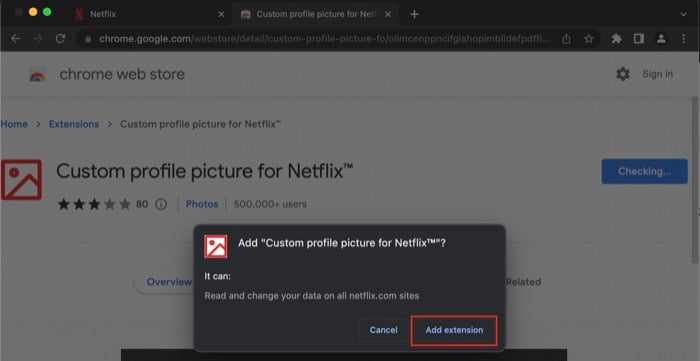
- Melden Sie sich bei Netflix.com im gleichen Browser an.
- Nach dem Laden der Profilübersicht klicken Sie oben rechts in Chrome auf das Erweiterungs‑Icon und wählen die installierte Netflix‑Erweiterung aus.
- Wählen Sie im Dropdown Ihr gewünschtes Netflix‑Profil aus und laden Sie Ihr eigenes Bild oder GIF hoch.
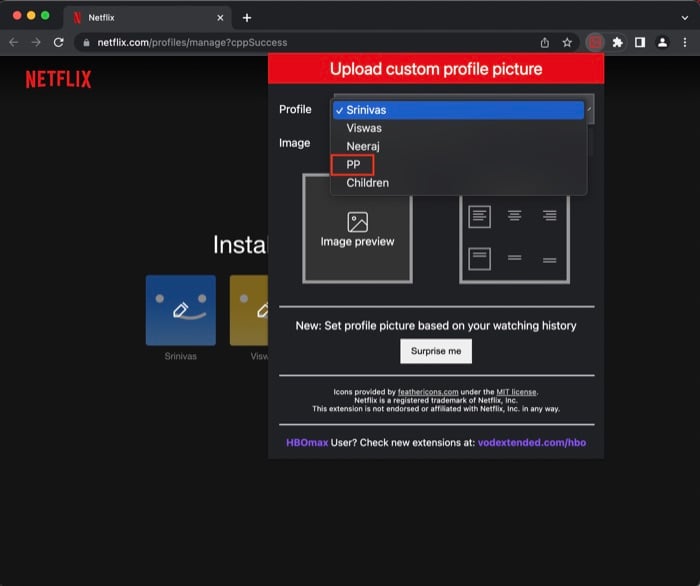
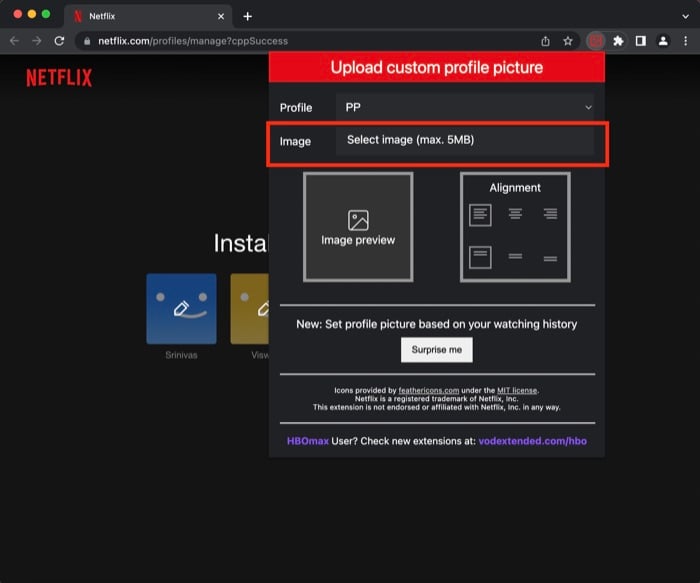
- Die Erweiterung ersetzt lokal das Profilbild in der Browseransicht — fertig.
Hinweis: Das personalisierte Bild sehen nur Geräte, auf denen dieselbe Erweiterung installiert ist und dieselben Einstellungen geladen sind.
Wichtig: Wenn Sie die Erweiterung deinstallieren, verschwindet das benutzerdefinierte Bild wieder und Netflix zeigt wieder den Standard‑Avatar an.
Native Änderung des Profilbildes (synchronisiert auf alle Geräte)
Wenn Sie ein offizielles Netflix‑Avatarbild verwenden möchten, das auf allen Geräten sichtbar ist, verwenden Sie die Netflix‑Oberfläche:
- Öffnen Sie netflix.com im Browser und melden Sie sich an.
- Auf der Profilübersicht wählen Sie “Profile verwalten”.
- Klicken Sie auf den Stift (Profil bearbeiten) des gewünschten Profils.
- Klicken Sie noch einmal auf das Profilbild oben und wählen Sie eines der vorgegebenen Bilder aus.
- Speichern. Die Änderung wird serverseitig übernommen und erscheint auf TV, Smartphone und anderen Geräten.
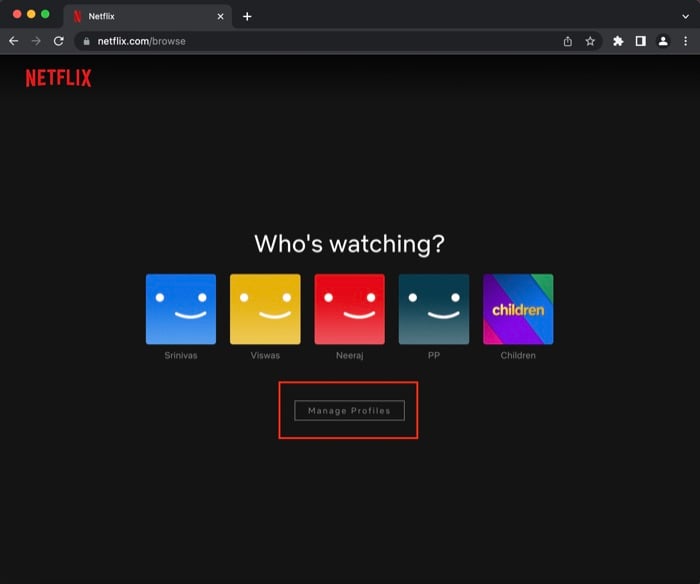
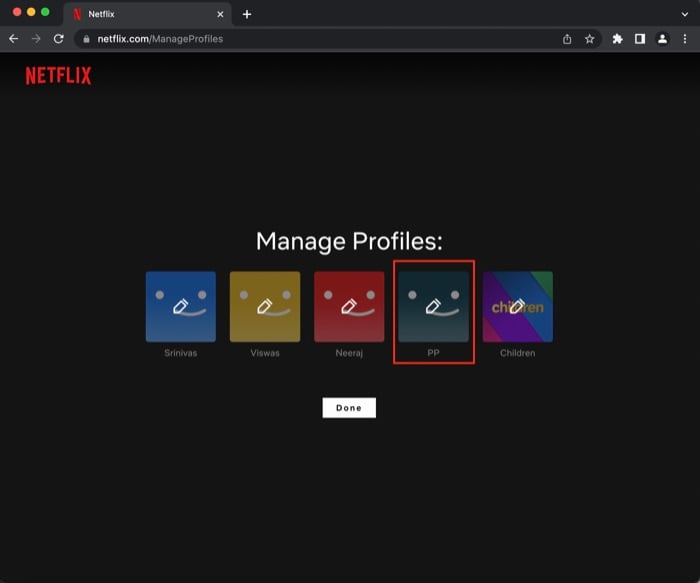
Profilbild auf Android / iOS ändern
- Öffnen Sie die Netflix‑App auf Ihrem Mobilgerät und melden Sie sich an.
- Tippen Sie auf das Profilbild‑Symbol, um die Profile zu sehen.
- Tippen Sie auf das Stift‑Symbol oben rechts, dann auf den Stift am Profilbild des gewünschten Profils.
- Wählen Sie ein neues Standardbild und speichern Sie. Die Änderung synchronisiert sich über Ihr Account‑Konto.
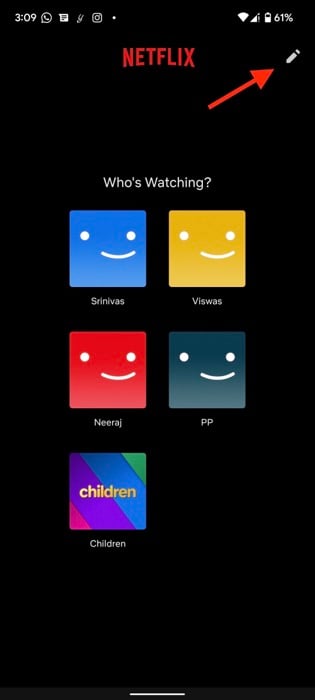
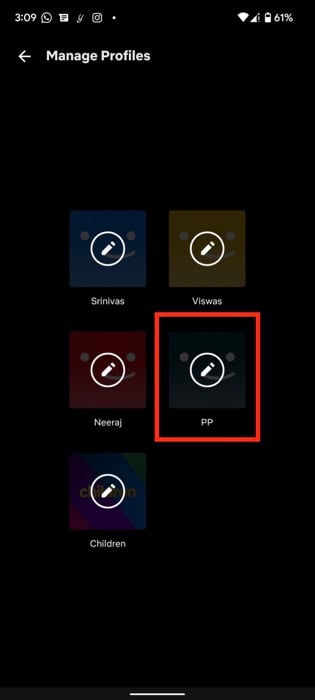
GIFs als Profilbild – funktioniert das?
- Ja: Manche Chrome‑Erweiterungen erlauben das Hochladen von GIFs. Diese werden lokal animiert angezeigt, solange die Erweiterung das GIF rendert.
- Nachteile: GIFs können unscharf wirken (Komprimierung, Skalierung), sie belasten RAM und können ablenkend sein.
- Empfehlung: Für klarere Darstellung verwenden Sie statische PNG/JPG‑Bilder mit guter Auflösung.
Empfohlene Bild‑Specs und Vorbereitung
- Formate: PNG, JPG für Standbilder; GIF für Animationen (wenn Erweiterung unterstützt).
- Seitenverhältnis: Quadratisch (1:1) ist ideal, da Profilbilder oft rund oder quadratisch beschnitten werden.
- Empfohlene Größe: Mindestens 400×400 px für gute Schärfe; größere Bilder werden besser skaliert.
- Dateigröße: Unter 1–2 MB für schnellere Ladezeiten.
- Farben: Hoher Kontrast zum Hintergrund erhöht die Erkennbarkeit.
Mini‑Methodik zur Auswahl eines Profilbildes:
- Wählen Sie ein zentrales Motiv (Gesicht, Logo) ohne zu viel Negativraum.
- Testen Sie die Darstellung in 100×100 und 60×60 px, um Lesbarkeit zu prüfen.
- Exportieren Sie in Web‑optimierter Qualität (z. B. 80 % JPEG oder verlustfreie PNG für Logos).
Sicherheit, Datenschutz und rechtliche Hinweise
- Privatsphäre: Jedes Bild, das Sie verwenden, bleibt lokal, wenn Sie die Erweiterung nutzen. Die Erweiterung könnte jedoch Berechtigungen verlangen — prüfen Sie die Datenschutzbestimmungen der Erweiterung.
- Urheberrecht: Verwenden Sie nur Bilder, deren Nutzungsrechte Sie besitzen (eigene Fotos, lizenzfreie Bilder, eigene Grafiken).
- Netflix‑Richtlinien: Netflix bietet keine offizielle Unterstützung für benutzergenerierte Profilbilder; lokale Anpassungen erfolgen auf eigenes Risiko.
Wichtig: Installieren Sie Erweiterungen nur aus vertrauenswürdigen Quellen und lesen Sie Rückmeldungen anderer Nutzer im Web Store.
Fehlerbehebung (Troubleshooting)
- Bild wird nicht angezeigt: Seite neu laden (Strg+R / Cmd+R) und Cache leeren.
- Erweiterung verlangt Berechtigungen: Prüfen, ob die Berechtigung auf “nur bei Netflix” beschränkt werden kann.
- Bild verzerrt: Achten Sie auf Seitenverhältnis; zuschneiden und erneut hochladen.
- GIF spielt nicht: Einige Erweiterungen unterstützen nur statische Vorschaubilder oder blockieren Animationen aus Performance‑Gründen.
Wann diese Methode nicht funktioniert (Gegenbeispiele)
- Öffentlich nutzbare Geräte: Auf einem öffentlichen Rechner ist die lokale Anpassung nicht sinnvoll, weil die Erweiterung nicht installiert ist.
- Smart‑TV und Konsolen: Browser‑Erweiterungen laufen meist nicht auf den TV‑Apps. Für diese Geräte funktioniert nur die native Avatar‑Änderung.
- Berechtigte Firmen‑Accounts: Bei verwalteten Firmenkonten können Administratoren Profile einschränken.
Entscheidungshilfe (Mermaid‑Diagramm)
flowchart TD
A[Will ich ein eigenes Profilbild?] --> B{Auf welchem Gerät?
}
B -->|Nur Desktop mit Chrome| C[Benutze Chrome + Erweiterung]
B -->|Smartphone / TV| D[Nutze Netflix Standardbilder]
C --> E{Brauche ich Synchronisation?}
E -->|Ja| D
E -->|Nein| F[Custom Image lokal sichtbar]Rollenbasierte Checkliste
- Eltern:
- Stelle kindersichere Profile ein.
- Verwende klare, unmissverständliche Icons, damit Kinder das richtige Profil wählen.
- Account‑Admin (z. B. Haushaltsleiter):
- Nutze offizielle Netflix‑Avatare für Synchronisation.
- Dokumentiere, wer Zugriff auf welche Profile hat.
- Power‑User:
- Teste GIFs und verschiedene Bildgrößen.
- Backup: Bewahre Originaldateien geordnet auf.
Fazit
Das Anpassen von Netflix‑Profilbildern ist in zwei Wegen möglich: offiziell mit den Netflix‑Standardbildern (serverseitig, synchronisiert) oder inoffiziell per Browser‑Erweiterung (lokal, nur im Browser mit installierter Erweiterung sichtbar). Für die zuverlässigste Erfahrung auf allen Geräten wählen Sie die nativen Avatare. Wenn Sie hingegen ein persönliches Profilbild oder ein animiertes GIF möchten und das Bild nur lokal im Browser sichtbar sein soll, ist die Chrome‑Erweiterung die praktikable Lösung.
Zusammengefasst: Verwenden Sie native Optionen für Konsistenz; nutzen Sie Erweiterungen für Individualität, aber prüfen Sie Sicherheit und Kompatibilität.
Häufig gestellte Fragen
Kann ich mein eigenes Bild als Netflix‑Profilbild hochladen?
Ja, aber nur lokal sichtbar via Chrome‑Erweiterung. Offiziell erlaubt Netflix nur die Auswahl aus eigenen Vorlagen, die sich auf alle Geräte synchronisieren.
Entfernt die Deinstallation der Erweiterung das Profilbild?
Ja. Wenn Sie die Erweiterung deinstallieren oder deaktivieren, zeigt Ihr Browser wieder das offizielle Netflix‑Avatarbild.
Kann ich ein eigenes Profilbild auf dem Smartphone setzen?
Nein. Aktuell lässt Netflix keine serverseitige Speicherung eigener Bilder zu. Auf Smartphones können Sie nur aus den Standardbildern wählen.
Kann ich ein GIF als Profilbild verwenden?
Ja, einige Erweiterungen unterstützen GIFs. Beachten Sie jedoch Qualitäts‑ und Performance‑Einschränkungen; oft ist ein statisches Bild schärfer.
Wie kann ich mit Freunden gemeinsam Netflix schauen?
Netflix bietet keine offizielle Gruppen‑Synchronisation über verschiedene Haushalte. Es gibt Drittanbieter‑Tools, mit denen Sie synchrones Schauen organisieren können. Informationen dazu finden Sie in separaten Guides.
Wie ändere ich mein Profilbild Schritt für Schritt?
- Melden Sie sich auf netflix.com an.
- Wählen Sie “Profile verwalten”.
- Klicken Sie auf den Stift am gewünschten Profil.
- Wählen Sie ein Standardbild und speichern Sie.
Weiterführende Links
- How to Watch Netflix with Friends: 8 Best Methods
- Netflix Mobile Games: Best Games and How to Get Them on Android and iOS
- How to “audiobook” Netflix with Audio Description
- Absolute Best Netflix VPN Services that work in 2022
- Top 6 Tools to Elevate Your Netflix Experience
Wichtig: Prüfen Sie stets die Vertrauenswürdigkeit von Browsererweiterungen und die Nutzungsbedingungen von Netflix, bevor Sie externe Tools einsetzen.
Ähnliche Materialien

Podman auf Debian 11 installieren und nutzen
Apt-Pinning: Kurze Einführung für Debian

FSR 4 in jedem Spiel mit OptiScaler
DansGuardian + Squid (NTLM) auf Debian Etch installieren

App-Installationsfehler auf SD-Karte (Error -18) beheben
